Podobnie jak w zeszłym roku, przedstawimy serię artykułów z poradami dotyczącymi nowych funkcji w iOS. W zeszłym roku skupiliśmy się na nowych funkcjach wprowadzonych przez iOS 17, aw tym roku oczywiście opiszemy nowe funkcje, których można oczekiwać w nowym systemie operacyjnym iOS 18. Ale ponieważ nie jest on jeszcze dostępny w naszym kraju, musimy skorzystać z innych innowacji, które oferuje ten system. A tych wcale nie jest mało! Już dziś zapraszamy do zapoznania się z tym, jak w prosty sposób zablokować swoje aplikacje, na przykład za pomocą Face ID, jak je ukryć i jak je ponownie znaleźć!
Po co blokować lub ukrywać aplikacje?
Apple wprowadza przydatną funkcję w iOS 18, która pozwala blokować i ukrywać aplikacje. Funkcja ta zapewnia większą kontrolę nad ochroną prywatności – na przykład możesz powierzyć swój telefon komuś innemu, nie martwiąc się, że otworzy on Twoje aplikacje bankowe. Jeśli jednak korzystasz z tej opcji, dobrze jest wiedzieć, jak ponownie znaleźć ukryte aplikacje.

Chociaż iPhone jest chroniony przez Face ID, funkcja blokowania aplikacji dodaje dodatkową warstwę bezpieczeństwa. Zablokowane aplikacje można otworzyć tylko po udanym skanowaniu twarzy, więc żadna przypadkowa lub celowo nieupoważniona osoba nie może uzyskać do nich dostępu. Ponadto, jeśli ukryjesz aplikację, nie będzie ona widoczna nigdzie na ekranie głównym ani w wyszukiwarce.
Jak zablokować aplikacje w iOS 18
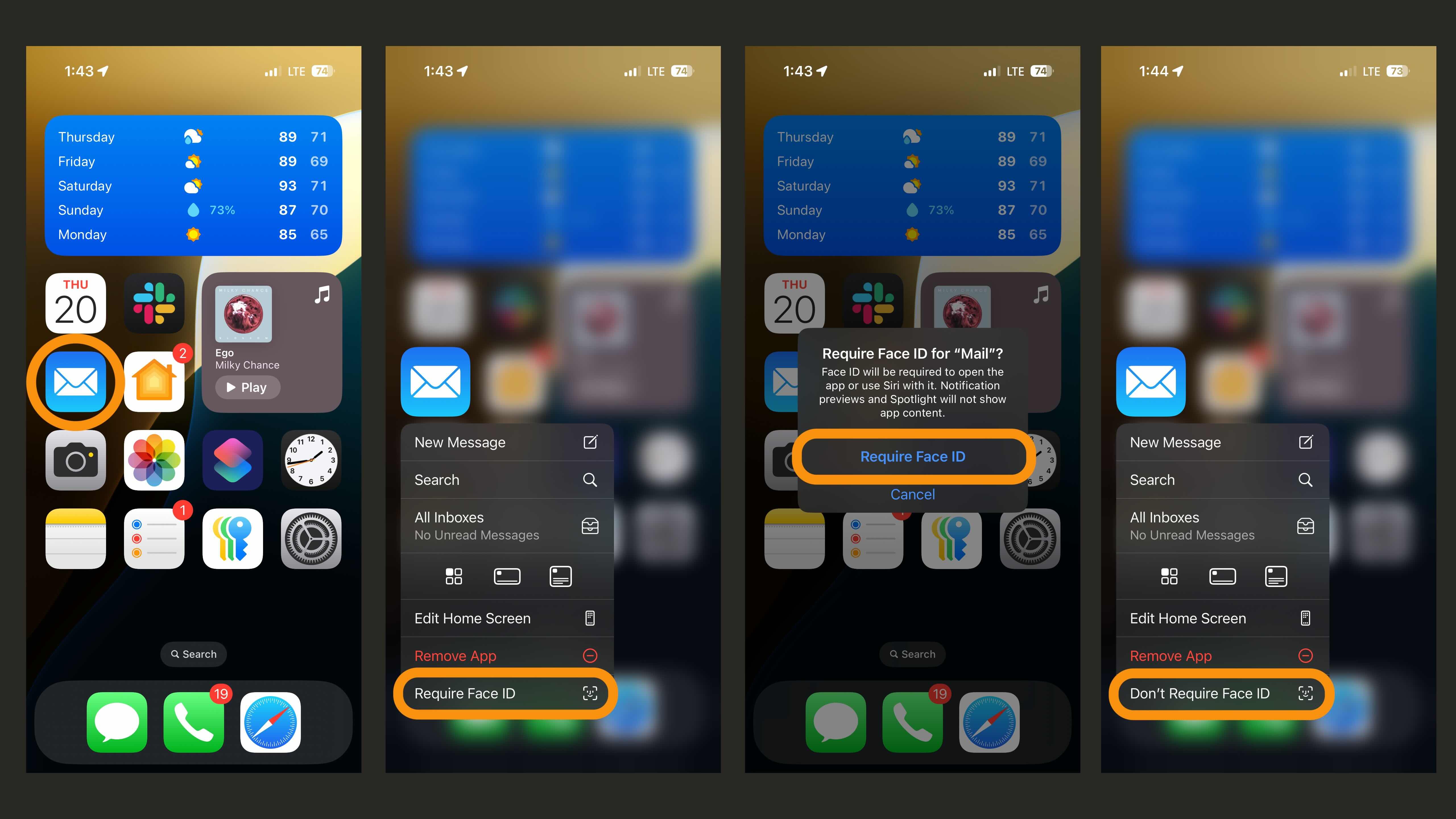
- Wybierz aplikację, którą chcesz zablokować: Na ekranie głównym naciśnij i przytrzymaj ikonę aplikacji. Poczekaj, aż pojawi się menu podręczne.
- Wybierz opcję „Wymagaj Face ID”.
- Potwierdź blokadę: Na ekranie pojawi się powiadomienie, że do otwarcia aplikacji wymagane będzie użycie Face ID. Potwierdź działanie.
- Użyj Face ID: iPhone zeskanuje Twoją twarz, aby zablokować aplikację.Aplikacja pozostanie na ekranie głównym, ale do jej otwarcia zawsze będzie wymagane skanowanie twarzy.
Jak ukryć aplikacje w iOS 18

Ukrywanie aplikacji działa podobnie do ich blokowania, ale jest to ulepszona funkcja:
- Otwórz menu aplikacji: naciśnij i przytrzymaj ikonę aplikacji, aż pojawi się menu.
- Wybierz opcję „Ukryj i wymagaj Face ID”.
- Na ekranie pojawi się powiadomienie, że aplikacja zostanie ukryta i będzie dostępna tylko w niektórych częściach systemu (takich jak Ustawienia). Stuknij „Ukryj aplikację”.
- Użyj Face ID: iPhone zeskanuje Twoją twarz, a aplikacja zniknie z ekranu głównego.
Jak znaleźć ukryte aplikacje
- Przejdź do biblioteki aplikacji: na ekranie głównym przesuń palcem w prawo, aż pojawi się biblioteka aplikacji.
- Przewiń listę do samego dołu, aby zobaczyć folder „Ukryte”.
- Otwórz folder: Stuknij go i użyj Face ID, aby go odblokować. W tym folderze znajdziesz wszystkie ukryte aplikacje. Po zamknięciu aplikacji automatycznie powróci ona do tego folderu.
OSTRZEŻENIE: Nie wszystkie aplikacje w iOS 18 umożliwiają blokowanie lub ukrywanie. Na przykład nie można zablokować aplikacji Skróty za pomocą Face ID, a aplikację Hasła można zablokować, ale nie ukryć.
Blokowanie i ukrywanie aplikacji w iOS 18 zapewnia dodatkową warstwę prywatności i bezpieczeństwa. Niezależnie od tego, czy chronisz poufne dane, czy po prostu nie chcesz, aby inni widzieli Twoje aplikacje, funkcja ta jest łatwa w użyciu. Ponadto dzięki folderowi „Ukryte” nikt nie będzie wiedział, że ukrywasz jakiekolwiek aplikacje. Po raz kolejny Apple pokazuje, że prostota i prywatność mogą iść w parze.







